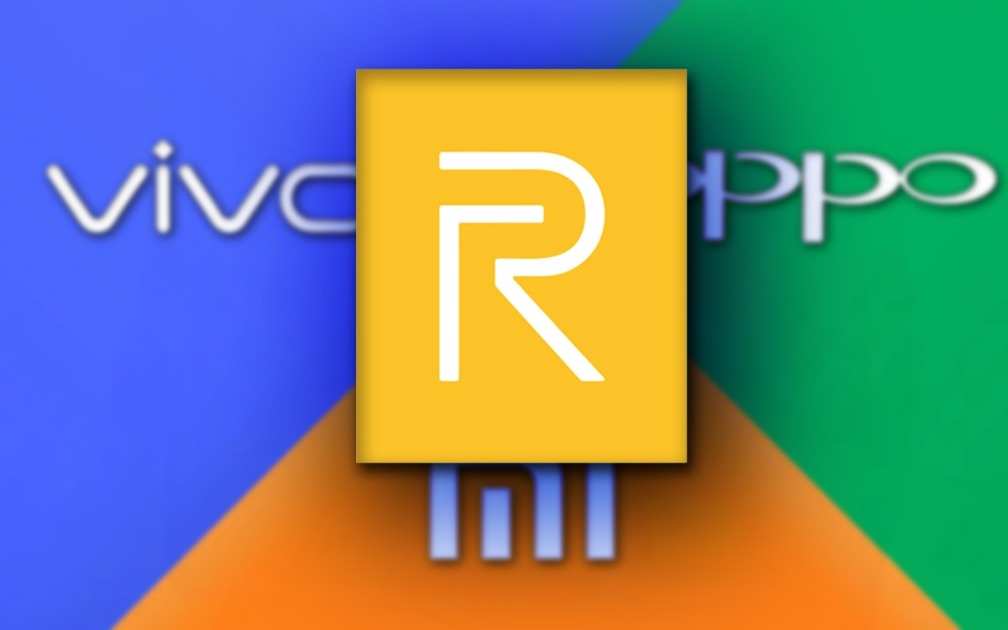Cara Mengundang Kelas Google Anda ke Rapat Google
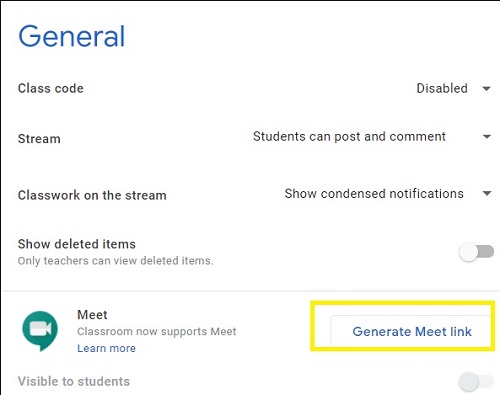
Google Classroom adalah ruang kelas virtual dan Google Meet adalah ruang rapat virtual. Namun jika Anda ingin mengikuti kelas online yang efektif, sebaiknya kombinasikan keduanya. Di masa lalu, ini adalah proses yang sulit yang memakan waktu lama.
Untungnya, Google Classroom baru-baru ini terintegrasi dengan Google Meet. Fitur ini memungkinkan Anda membuat link Google Meet baru dengan mudah yang dapat dilihat oleh semua pengguna di Kelas Anda.
Kombinasi dari alat-alat ini membuat pengajaran online menjadi lebih nyaman. Jika Anda ingin mempelajari cara menggunakan fitur baru ini, teruslah membaca artikel ini.
Buat tautan rapat yang unik
Untuk mengundang seluruh Google Classroom Anda ke Google Meet, ikuti langkah-langkah berikut:
- Buka kelas Google Anda.
- Buka salah satu kelas Anda.
- Klik tombol “Pengaturan” di sudut kanan atas layar.
- Cari opsi “Bertemu” di bagian “Umum”.
- Pilih “Buat tautan rapat”.
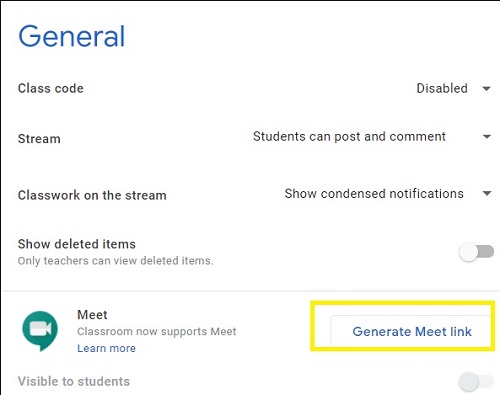
Ini akan membuat link Google Meet untuk seluruh kelas Google.
Namun, link Meet ini tidak akan langsung terlihat oleh siswa Anda. Jika Anda ingin mengatur beberapa dokumen sebelum siswa Anda memasuki ruang rapat, Anda dapat menonaktifkan Perlihatkan kepada Siswa.

Saat Anda siap menampilkan tautan untuk seluruh lapisan Anda, aktifkan kembali opsi tersebut. Tautan akan ditampilkan di halaman utama layer yang dipilih, tepat di bawah nama layer.
Siapa pun di kelas akan melihat tautannya. Mengeklik tautan itu akan membawa Anda ke Google Meet, tempat Anda dapat melakukan pelajaran langsung atau rapat kelas reguler.
Apa sisi positif dari integrasi ini?
Tentu saja, Anda selalu dapat menggunakan Google Meet secara terpisah dari Google Classroom. Namun, integrasi ini memungkinkan Anda mengundang seluruh kelas tanpa harus mengundang anggota individu.
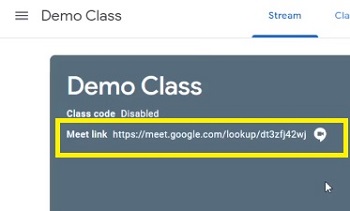
Tetapi bagian yang paling penting adalah bahwa anggota kelas Anda tidak dapat bergabung dengan ruang pertemuan kecuali Anda berada di dalamnya.
Oleh karena itu, jika seorang siswa mengklik link rapat ini sebelum Anda, mereka akan mendapatkan pesan pop-up bahwa link tersebut sedang down. Hanya setelah Anda mulai menggunakan link Meet, siswa Anda dapat memasuki ruangan.
Selain itu, setelah Anda membuat tautan dan menampilkannya, tautan akan tetap berada di layar beranda Kelas selama yang Anda inginkan. Tidak perlu mengulangi proses setiap waktu.
Bagaimana cara menghapus siswa dari Meet?
Anda harus memastikan bahwa semua siswa pergi sebelum kelas berakhir. Dengan cara ini, Anda akan memastikan bahwa tidak ada yang menyalahgunakan atau menyesatkan data di ruang rapat Anda.
Anda dapat menunggu semua siswa keluar (program akan memberi tahu Anda saat anggota bergabung/pergi) atau Anda dapat menghapusnya secara manual. Jika Anda memilih metode itu, inilah yang harus Anda lakukan:
- Pilih opsi “Semua Orang” di sudut kanan atas layar.
- Klik panah bawah di sebelah siswa.
- Pilih tombol “Hapus” di bawah kartu siswa.
Setelah semua siswa pergi, Anda juga dapat logout.
Undang pembicara atau guru lain
Dari waktu ke waktu, Anda mungkin ingin (atau perlu) mengundang orang ke Rapat yang bukan anggota kelas Anda. Jika Anda menggunakan integrasi ini, hanya anggota kelas Anda yang akan melihatnya. Namun, alih-alih menambahkan orang-orang itu ke kelas tertentu, Anda dapat menyalin link Meet dari menu “Setelan”.
- Ikuti langkah 1-5 dari bagian pertama untuk membuat link rapat.
- Klik panah di sebelah tautan yang dihasilkan.
- Pilih “Salin”.
Anda dapat dengan mudah menempelkan tautan itu ke siapa saja yang bergabung ke ruang rapat.
Jika ingin mencegah pengguna ini bergabung kembali ke ruang yang sama di masa mendatang, Anda dapat dengan mudah menyetel ulang link Meet.
Ikuti langkah 1-2 dari atas dan pilih “Setel Ulang Tautan” alih-alih “Salin”. Itu juga akan secara otomatis berubah untuk semua anggota kelas Anda.
Waktu reuni kelas!
Dengan integrasi baru ini, mengikuti kelas online menjadi lebih mudah dari sebelumnya. Hanya dengan satu klik, Anda dapat mengumpulkan semua siswa Anda ke dalam satu ruang virtual dan mengajar mereka semudah yang Anda inginkan.
Plus, Anda dapat dengan mudah melacak siapa yang masuk dan keluar, mengundang pembicara dan pemirsa, atau menghapus pengguna dengan satu klik.
Berhati-hatilah saat membagikan link Meet di luar kelas. Jika Anda tidak ingin pengguna lain ikut campur, Anda harus memulai ulang tautan Anda dari waktu ke waktu.
Apakah Anda puas dengan fitur baru ini? Beri tahu kami pendapat Anda di bagian komentar di bawah.